Win7找不到蓝牙适配器怎么添加
时间:2025-08-17 | 作者: | 阅读:0Win7找不到蓝牙适配器怎么添加?也许有很多的用户还不明白,下面让心愿游戏小编为你解决这个问题吧,跟小编一起来看看哦!
一、确认电脑是否支持蓝牙功能
首先,我们得确认你的电脑有没有蓝牙硬件。有些台式机或老旧笔记本可能根本没有内置蓝牙模块。操作步骤:
1、点击开始菜单,输入“设备管理器”,打开它。
2、在设备列表中找“蓝牙”或者“蓝牙适配器”。
3、如果找到了,说明硬件存在。
4、如果没有,尝试查看“网络适配器”或“其他设备”下有没有带黄色感叹号的设备,可能是蓝牙驱动没装。
5、如果确认硬件不存在,那么需要购买一个USB蓝牙适配器才能使用蓝牙设备。
二、使用驱动人生检测和更新蓝牙驱动
如果蓝牙适配器硬件存在,但驱动没装或者驱动版本不对,系统也会找不到蓝牙设备。对于新手小白来说,手动找驱动比较麻烦。这时,可以借助“驱动人生”来帮忙自动检测和更新蓝牙驱动。操作步骤也很简单:
1、打开驱动人生,点击“立即扫描”,软件会自动检测电脑硬件,包括蓝牙设备驱动。
2、扫描结束后,如果有蓝牙驱动异常或缺失,会提示更新。
3、点击“升级驱动”,等待安装完成。
4、重启电脑后,蓝牙适配器就能被系统识别了,此时你的蓝牙也可以正常使用啦!
三、打开蓝牙服务
Win7系统如果蓝牙服务没有开启,也会导致蓝牙适配器找不到。操作步骤:
1、按下 Win R,输入 services.msc,按回车打开服务窗口。
2、找到“Bluetooth Support Service”(蓝牙支持服务)。
3、右键点击它,选择“启动”,如果已经启动,点击“重新启动”。
4、设置启动类型为“自动”,确保开机后服务自动运行。
5、完成后,重启电脑再试试蓝牙功能是否可用。
四、确认BIOS中蓝牙模块已启用
部分笔记本电脑BIOS设置中可以开启或关闭蓝牙模块。操作步骤:
1、重启电脑,开机时按下对应的BIOS快捷键(比如F2、Delete等)。
2、进入BIOS设置,找到“Integrated Devices”或“Onboard Devices”相关选项。
3、确认蓝牙功能是“Enabled”状态。
4、保存并退出BIOS,进入系统后检查蓝牙。
五、使用USB蓝牙适配器
如果你的电脑没有内置蓝牙模块,建议购买一个USB蓝牙适配器,插入USB接口即可使用。大多数USB蓝牙适配器会自动安装驱动,也可以用驱动人生来扫描安装。
最后:上面就是心愿游戏小编为您收集的Win7找不到蓝牙适配器怎么添加?希望帮到小伙伴们,更多相关的文章请关注本站。
来源:https://www.160.com/article/9807.html
免责声明:文中图文均来自网络,如有侵权请联系删除,心愿游戏发布此文仅为传递信息,不代表心愿游戏认同其观点或证实其描述。
相关文章
更多-

- 电脑主机声音大嗡嗡响是怎么回事
- 时间:2026-01-13
-

- win11电脑连不上蓝牙怎么办
- 时间:2026-01-12
-

- D盘无法扩展怎么办
- 时间:2026-01-12
-

- 电脑摄像头打开是灰色的有个锁
- 时间:2026-01-09
-

- 笔记本C盘怎么扩大
- 时间:2026-01-09
-

- 不删除d盘怎么给c盘扩容
- 时间:2026-01-09
-

- 鼠标左键不灵敏怎么办
- 时间:2026-01-07
-

- 电脑任务栏怎么还原到下面
- 时间:2026-01-07
精选合集
更多大家都在玩
大家都在看
更多-

- 胡闹地牢满级多少级
- 时间:2026-01-13
-

- 微博网名粤语男生英文版(精选100个)
- 时间:2026-01-13
-

- 燕云十六声周年庆自选258
- 时间:2026-01-13
-

- 百词斩怎么退出小班?百词斩退出小班方法
- 时间:2026-01-13
-

- 幻兽帕鲁游戏手机版石斧制作方法
- 时间:2026-01-13
-

- 鸣潮新角色莫宁强度怎么样 鸣潮莫宁强度介绍
- 时间:2026-01-13
-

- 踢爆那西游最强5人组合有哪些
- 时间:2026-01-13
-

- 网名有阳光的含义男生(精选100个)
- 时间:2026-01-13


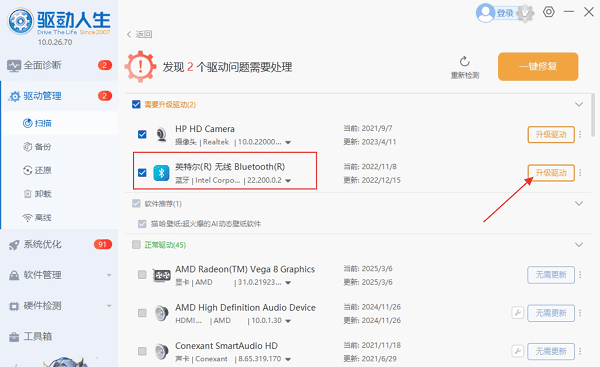
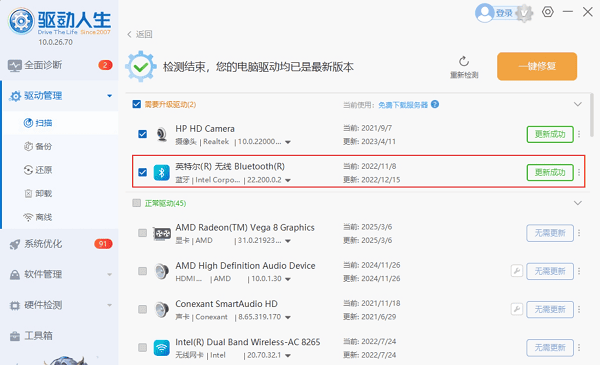
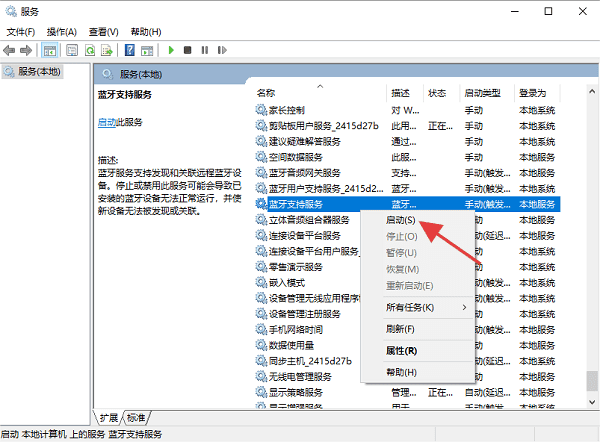


![《这是我的土地》 v1.0.3.19014升级档+未加密补丁[ANOMALY] v1.0.3.19014](https://img.wishdown.com/upload/soft/202601/04/1767522369695a4041041f4.jpg)









